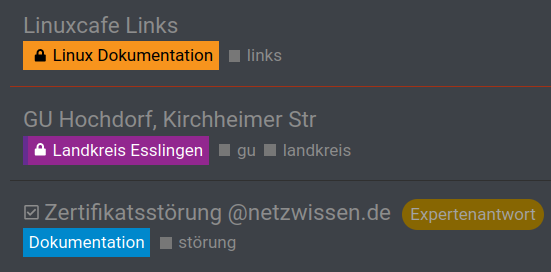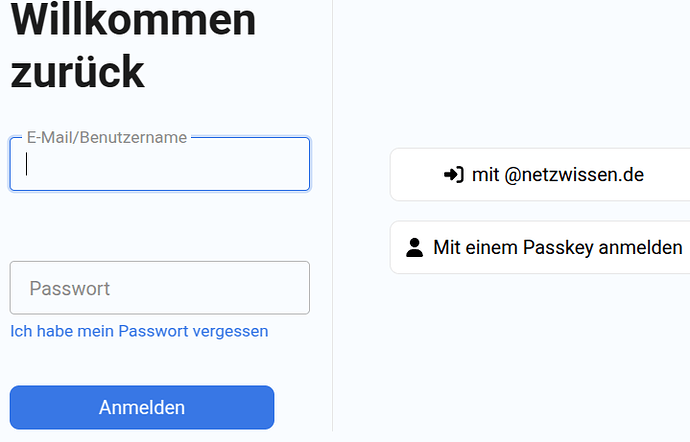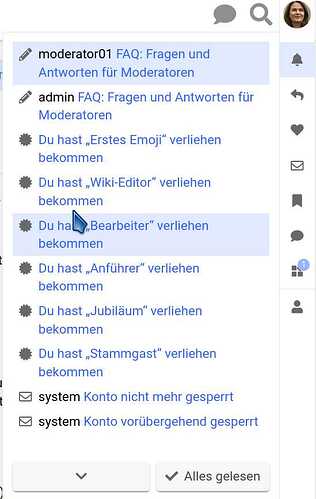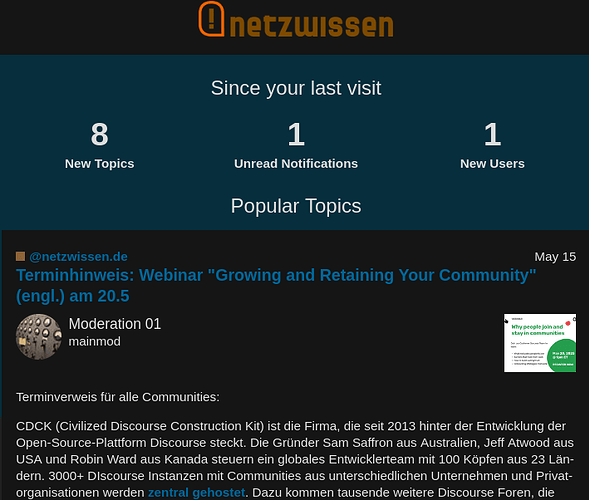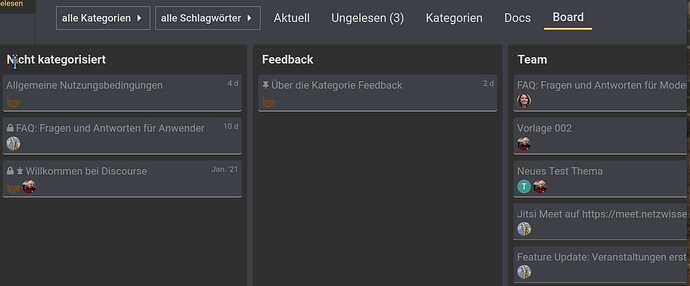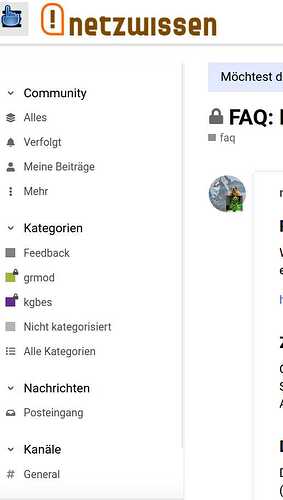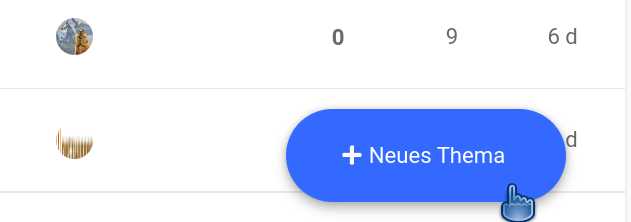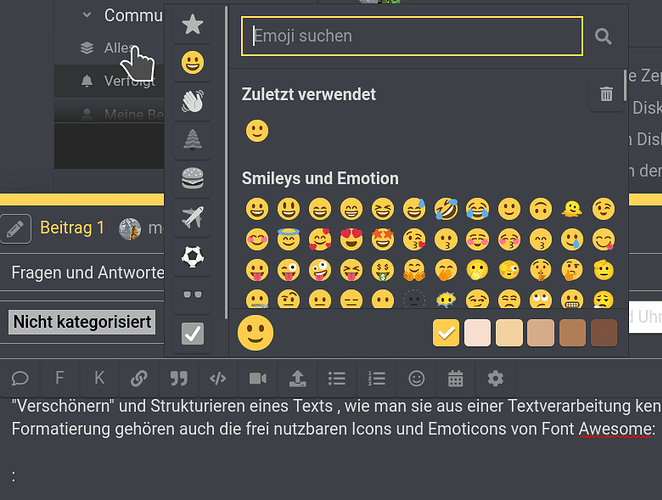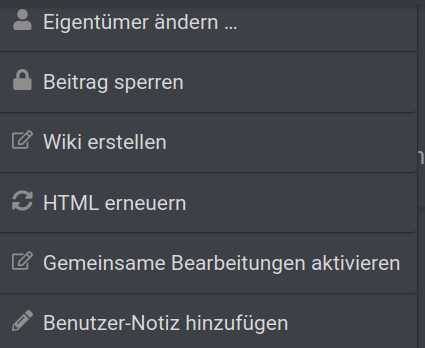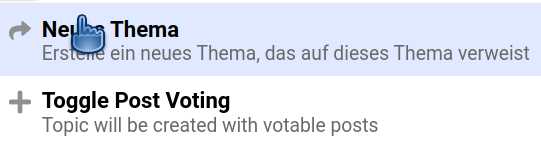Zugang
Dieses Forum ist als interne Plattform für mehrere Communities konzipiert. Für den Zugang braucht man ein Benutzerkonto, das per Mail-Einladung erstellt wird. Zugriffsrechte zu einzelnen Communities werden anschliessend durch die Administration/Moderation frei gegeben.
Privatsphäre: öffentlich oder nicht öffentlich?
Die meisten Inhalte im Forum sind nicht-öffentlich und nur nach Benutzer-Anmeldung sichtbar. Das erkennt man am Schloss-Symbol an der Kategorie:
In bestimmten Kategorien wird dieser Grundsatz aufgeweicht, um über interessante Inhalte neue Interessenten für eine interne Debatte „anzulocken“: dort wird der jeweils erste Text eines neuen Themas automatisch ins Fediverse föderiert (Mastodon und andere). Ob eine Föderation stattfindet, erkennt man am „federation“ Symbol:
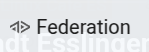
Details dazu siehe Discourse und das Fediverse
Lokale Benutzerkonto und Domänenkonten
Benutzerkonten werden entweder lokal in Discourse angelegt oder als @netzwissen.de Domänenkonto, das auch für andere Web-Dienste benutzt werden kann. Details zu Domänenkonten siehe Onboarding: neue Teilnehmer auf Discourse
Discourse mobil
Discourse Foren sind auf Mobilgeräten (Smartphone, Tablet) und auf dem Desktop gleichermassen nutzbar. Details siehe Discourse auf Mobilgeräten
Einladung an neue Teilnehmer aussprechen
Moderatoren, Administratoren und Anwender der Vertrauensstufe 4 können andere Personen in ihre eigene Community einladen.** Dafür benutzt man die Schaltfläche Einladungen in seinem persönlichen Profil und erzeugt einen Einladungs-Link, den man per Mail verschickt. Jeder Eingeladene legt sein Forums-Konto selbständig an.
Man kann andere Personen nur in die Communities einladen, auf die man selbst Zugriff hat. Jede neue Registrierung wird von der Administration/Moderation freigegeben („Vier-Augen-Prinzip“).
Persönliches Profil
Ein Klick auf das Namenssymbol oben rechts öffnet die Einstellungen zum persönlichen Profil. Hier sind alle auf das eigene Benutzerkonto bezogenen Einstellungen erreichbar:
Im persönlichen Profil kann man z.B. die Darstellung der Oberfläche (z.B. Schriftart, helle/dunkle Farben, Sprache usw.), die Frequenz der Mail-Benachrichtigungen, automatische Suchläufe, verschiedene Sicherheits-Optionen und andere persönliche Dinge definieren.
Passwort-Reset, Zwei-Faktor Authentifizierung und Passkey
Jeder Anwender verwaltet seine Benutzer-Einstellungen selbständig. Wenn man sein Anmeldepasswort nicht mehr weiss, kann man einen Link zum Zurücksetzen an die eigene Mailadresse anfordern:
https://forum.netzwissen.de/password-reset
Die Anmeldung am Forum kann mit einem zweiten Anmelde-Faktor gesichert werden. Dafür wird normalerweise ein Handy mit einer Authentifizierung-App benutzt, z.B. https://getaegis.app/ Diese Einstellung wird im persönlichen Benutzerprofil (Menü rechts unten) aktiviert.
Auch eine Anmeldung mit Passkeys ist möglich.
E-Mail Benachrichtigungen
Discourse sendet automatische Benachrichtigungs-Mails für alle Themen, an denen man mit eigenen Beträgen teilgenimmt. Teilnehmer, die sich länger als eine Woche nicht angemeldet haben, bekommen eine automatische Zusammenfassung mit neuen Inhalten aus jenen Kategorien, auf die man Zugriff hat („activity summary mail“). Diese Zusammenfassungen sind wie eine Newsletter gestaltet und enthalten Links auf jene Kommunikationen, an denen man selbst teilnimmt.
Wie häufig man Mail-Benachrichtigungen von Discourse bekommt, kann jeder individuell einstellen. Automatische Zusammenfassungen werden wöchentlich verschickt und entfallen, falls man sich vorher wieder am System angemeldet hat (entweder per Browser oder über die Discourse Hub App auf dem Mobilgerät)
Suchen
Über das „Suchen“ Eingabefeld kann man die Discourse Plattform durchsuchen. Die einfache Suche berücksichtigt Themen/Überschriften, Schlagworte und Benutzer (mit vorangestelltem @). Die vertiefte Suche über den erweiterten Filter erlaubt die Suche in bestimmten Zeiträumen und die Kombination verschiedener Suchkriterien.
Automatische Suche: Im persönlichen Profil kann man unter „Einstellungen“ bis zu fünf Suchanfragen definieren, die z.B. täglich oder wöchentlich automatisch durchlaufen werden. Treffer in einem neuen Suchlauf werden als private Nachricht (DM, „direct message“) oder als E-Mail angezeigt. Treffer in schon bestehenden Suchläufen sind Antworten darauf.
Chat
Oben links und oben rechts (je nach Grösse des Bildschirms und Art des Endgeräts) wird das Chat Menü geöffnet. Es gibt Chat Kanäle für persönliche Chats zwischen zwei Personen („DM“) und bestimmte Gruppen-Chats. Weitere Details siehe Discourse und Chat
Kopfzeile
In der Kopfzeile kann man Themen-Kategorien nach verschiedenen Kriterien filtern oder die Anzeige auf eine Projekt-artige Struktur („Kanban-Board“) umstellen.
Seitenleiste links
In der Seitenleiste links sieht man die Links zur eigenen Community, die Kategorien, private Nachrichten und die Kanäle der Discourse-internen Chatgruppen. Man kann bestimmte Kategorien oder Schlagwörter fixieren, die man häufiger benutzt.
Moderation
Moderatoren sind Teilnehmer mit besonderen Eingriffsrechten. Sie besitzen erweiterte Möglichkeiten zur Strukturierung von Inhalten sowie zur Sanktionierung. Ziel ist eine freundliche Gesprächsatmosphäre im Forum und eine inhaltliche Struktur, in der man seine Inhalte schnell findet. Details zur Moderation gibt es hier.
Schreiben: Text-Struktur und Formatierungen
Ein neues Thema (engl. „topic“) startet man über den „neues Thema“ Button:
Danach wird ein Editor Fenster geöffnet. Jeder Text muss einer Kategorie oder Unter-Kategorie zugewiesen werden. Die Kategorie steuert, in welcher Community der Text sichtbar wird.
![]()
Schlagworte Neben der Überschrift und der Zuordnung zu einer Kategorie können Inhalte optional mit Schlagwörtern („tags“) markiert werden. Dann sind sie leichter über die Suche zu finden. Wenn man mehrere Schlagwörter vergibt, ist der Text über alle Schlagwörter auffindbar.
![]()
Die Schlagwortliste wird zentral von Moderatoren und Administratoren gepflegt, um Doppelungen und Varianten in der Schreibweise zu vermeiden.
In der Kopfzeile des Editorfensters gibt es Formatierungsmöglichkeiten zum „Verschönern“ eines Texts, ähnlich einer Textverarbeitung (fett, kursiv usw.). Wenn man einen allein stehenden Doppelpunkt
:
eintippt, öffnet sich ein separates Fenster mit einer Auswahl von Symbolen und Emoticons
Eine Übersicht über alle Textformatierungen gibt es hier:
![]() im Gegensatz zu einer E-Mail können Postings in Discourse auch nachträglich vom Autor verändert oder gelöscht werden. Die Veränderung ist für andere Leser als Bearbeitung des Originaltextes sichtbar.
im Gegensatz zu einer E-Mail können Postings in Discourse auch nachträglich vom Autor verändert oder gelöscht werden. Die Veränderung ist für andere Leser als Bearbeitung des Originaltextes sichtbar.
Inhaltsverzeichnis
Für längere Texte kann man über das Zahnrad-Menü ein Inhaltsverzeichnis aus den Überschriften des Texts erstellen lassen.
Wiki-Text
Die normale Struktur eines Topics („Diskussions-Faden“) ist für Diskussionen gedacht: auf einen Start-Text folgen chronologisch die Antworten anderer Teilnehmer. Für Wissens-Artikel, bei denen derselbe Inhalt immer wieder aktualisiert werden soll, gibt es die Funktion „Wiki-Text“. Dann ist der Text durch alle Leser gemeinsam veränderbar. Alle gemeinsam können den Text Schritt für Schritt verbessern oder aktuell halten - ganz ähnlich wie in der Wikipedia Enzyklopädie.

![]() Wer noch nie selbst ein Thema eröffnet oder auf eines geantwortet hat, bekommt die Berechtigung erst, wenn er einen höheren Trust Level erreicht hat. Das passiert automatisch, wenn man sich an einer Diskussion aktiv beteiligt.
Wer noch nie selbst ein Thema eröffnet oder auf eines geantwortet hat, bekommt die Berechtigung erst, wenn er einen höheren Trust Level erreicht hat. Das passiert automatisch, wenn man sich an einer Diskussion aktiv beteiligt.
Internes Dateiformat: Markdown
Discourse benutzt die Auszeichnungssprache MARKDOWN (https://markdown.de/ ) zur Formatierung. Texte können in anderen Markdown-fähigen Programmen erstellt und mit paste/copy nach bzw. von Discourse übertragen werden. Empfohlene Systeme für Markdown Dokumente:
- Obsidian, https://obsidian.md/ - lokale Anwendung auf Mobilgeräen oder auf dem Desktop
- Hedgedoc, https://hedgedoc.org/ - Online Plattform, auch für kollaboratives Arbeiten. Ein Link zur hedgedoc.netzwissen.de ist unter „Links“ oben links sichtbar.
Externe Links visualisieren („onebox“)
Wenn externe Links auf eine separate Zeile gesetzt werden, wird eine grafische Seitenvorschau, ein Foto oder ein Videobild als Platzhalter für den externen Link erzeugt (Achtung: manche Betreiber der ver-linkten Website lassen diese Platzhalter nicht zu oder verlangen zuerst eine Anmeldung).
Datei-Anhänge
Kleine Anhänge in Postings (Fotos in niedriger Auflösung, Formate png, jpg) und kleinere pdf Dateien können direkt an einen Text angehängt werden. Aber die Grenzen sind bewusst eng gesetzt.
![]() Größere Dateien müssten auf File Cloud Servern verlinkt werden, um sie von dort herunter zu laden. Dafür werden typischerweise Systeme wie ownCloud oder Nextcloud benutzt. Für einige Communities auf diesem Forum sind zentrale Datenablagen (Spaces) auf ownCloud OCIS eingerichtet. Siehe dazu https://forum.netzwissen.de/t/owncloud-spaces/852
Größere Dateien müssten auf File Cloud Servern verlinkt werden, um sie von dort herunter zu laden. Dafür werden typischerweise Systeme wie ownCloud oder Nextcloud benutzt. Für einige Communities auf diesem Forum sind zentrale Datenablagen (Spaces) auf ownCloud OCIS eingerichtet. Siehe dazu https://forum.netzwissen.de/t/owncloud-spaces/852
Bilder Kacheln
Wenn man mehrere Bilder in einen Artikel hochlädt, kann man sie in einer Kacheldarstellung anzeigen lassen. Dazu wird ein spezieller Code eingeführt
[grid]
xxxx
[/grid]
Abstimmungen (Topic Voting)
Beim Topic Voting wird ein neues Thema nach Art einer der „Questions and Answers“ Struktur erzeugt, die auf der Plattform stackoverflow.com benutzt wird (Stackoverflow war das Vorgängerprojekt von einem der Gründer von discourse.org, Jeff Atwood).
Über jede der Antworten im Thema kann abgestimmt werden, der Autor oder die Moderation kann danach die beste Antwort als Lösung markieren.
Lösungs-Markierung
Mit dieser Funktion kann z.B. ein Fragesteller eine bestimmte Antwort, die im Verlauf einer Diskussion gepostet wurde, als „Lösung“ markieren. Die Lösung wird automatisch direkt unter dem ersten Posting angezeigt. Gelöste Themen erhalten eine spezielle Markierung, um sie von anderen, noch ungelösten Themen zu unterscheiden.
Check-Liste
Benutzer können Checklisten nach dem Erstellen ihres Postings anklicken, ohne das Posting nochmals manuell zu editieren. Anwender und Moderatoren erkennen mit einem Blick, welche Elemente in einer Liste abgearbeitet sind und welche nicht. So sieht das aus:
eins
zwei
drei
Und so wird es in den Editor getippt:
[ ] eins
[x] zwei
[x] drei
Fussnote
Mit Fussnoten werden ausgelagerte Anmerkungen zu einem Text so eingefügt, daß sie auch auf kleinen Mobil-Bildschirmen funktionieren. Hier ein Beispiel:
Diese Studie belegt die zuvor gemachte Aussage mit Zahlen[1]
Und diese auch[2]
Und so wird es in den Editor getippt:
Diese Studie belegt die zuvor gemachte Aussage mit Zahlen[^1]
[^1]: https://renewables-grid.eu/activities/ird/shaping-the-grid-debate/metastudie00.html
Und diese auch[^2]
[^2]: https://dilbert.com/
Zuletzt bearbeitet von @mainmod 2025-05-19T10:55:49Z